Como Usar Sora 2 Grátis: Guia Completo e Sem VPN
O Sora 2 é o novo modelo de geração de vídeo e áudio da OpenAI, capaz de criar clipes realistas com diálogos sincronizados e efeitos sonoros. Trata-se de uma evolução do Sora original (fevereiro/2024) focada em maior realismo físico e controle criativo, permitindo instruções mais complexas e narrativas consistentes.
A OpenAI anunciou que você pode testar o Sora 2 sem pagar nada, mas só será possível gerar vídeos curtos (não muito longos) em qualidade moderada. Para desbloquear o modelo completo, é necessário assinar o ChatGPT Pro (US$200/mês), que inclui o Sora 2 Pro com vídeos de até 16 segundos em 1080p e sem marca d'água.
Neste guia, mostraremos como usar o Sora 2 de graça e quais ferramentas alternativas existem para gerar vídeos, além de dicas para melhorar a qualidade final.
Parte 1: O Que é o Sora 2 e Como Funciona
O Sora 2 é um gerador de vídeo e áudio por IA da OpenAI, usado para criar clipes com fala sincronizada e efeitos sonoros. No lançamento, o acesso oficial ficou restrito a certas regiões (ex.: EUA/Canadá).
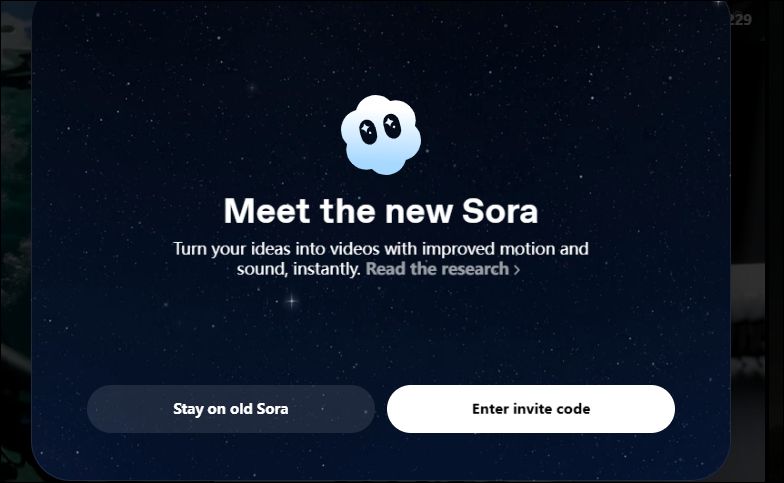
Na prática, usuários iOS (Apple) costumam precisar conectar VPN e alterar a região/loja para instalar e usar o app; já usuários Android geralmente precisam de convite para ativar o Sora 2 no dispositivo. A camada gratuita permite testar o modelo, mas os vídeos exportados saem com marca d'água visível; para remover a marca e gerar em maior resolução é necessário o plano Pro/pago.
Nas próximas seções apresento alternativas gratuitas (sem VPN e sem convite) e como melhorar a qualidade e tratar marcas d'água com ferramentas como o HitPaw VikPea.
Parte 2: 4 Maneiras de Usar o Sora 2 Grátis - Sem VPN
Mesmo sem convite oficial nem VPN, há alternativas para gerar vídeos com o Sora 2 de forma gratuita. A seguir, listamos cinco ferramentas que incorporam o Sora 2 ou similares, explicando como usá-las passo a passo:
1. Lovart (Grátis por 5 dias)
A Lovart é uma plataforma de design que integrou o Sora 2. Entre 7 e 12 de outubro de 2025, a Lovart disponibilizou o Sora 2 gratuitamente para todos. Nesse período, cada usuário pode gerar até 5 vídeos básicos e 1 vídeo Pro por dia sem gastar créditos ou ter marca d'água extra. Para usar:
- Acesse o site da Lovart (lovart.ai) e faça login.
- Crie um novo projeto. No menu lateral, clique no + e escolha "Video Generator".
- Selecione o modelo "Sora 2" (básico) ou "Sora 2 Pro". Ajuste as dimensões e a duração (o Pro permite até 12 segundos).
- Digite seu prompt no campo de texto (pode escrever em português).
- Clique em Gerar. Ignore avisos de oferta limitada e aguarde a criação. Quando o vídeo finalizar, clique no ícone de download para salvar.
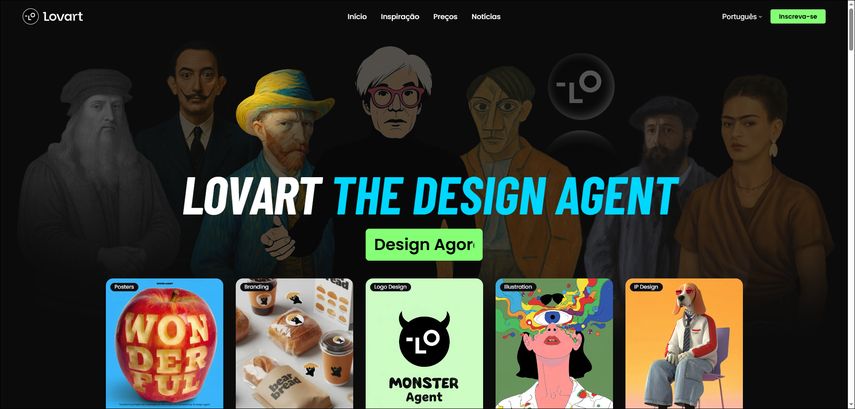
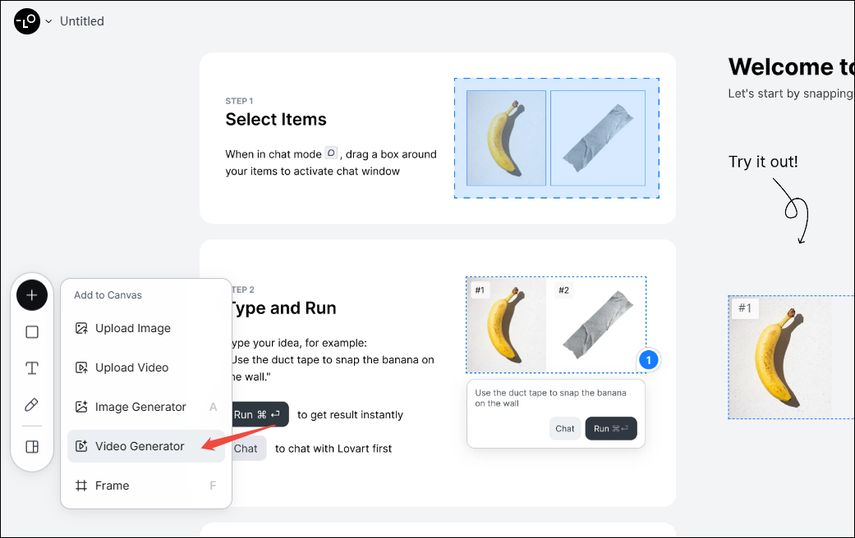
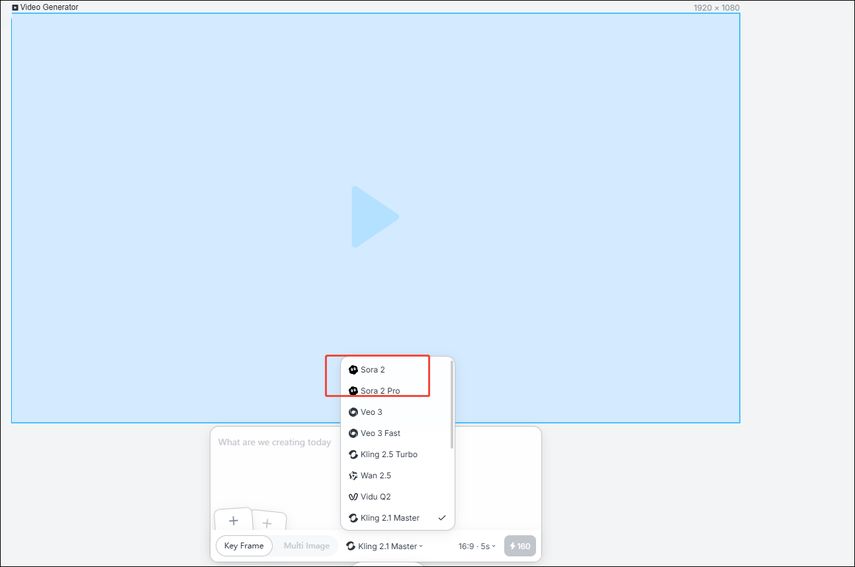
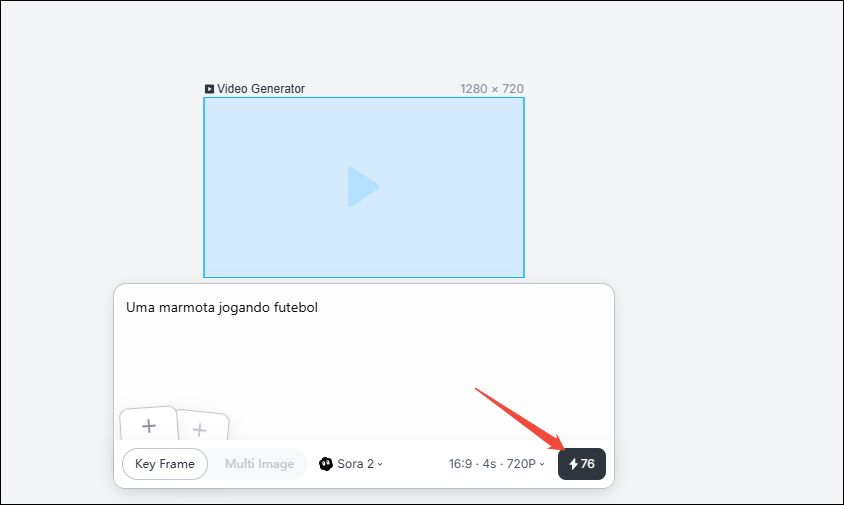
Observação
Este truque vale até 12 de outubro. Se o sistema demorar (vídeos muito longos), reinicie o projeto. Em testes, a Lovart permitiu cinco vídeos básicos e um Pro por dia durante a promoção.
2. MindVideo (Grátis, com marca d'água)
A MindVideo é uma plataforma que oferece vários modelos de vídeo por IA. O Sora 2 gratuito está disponível lá (versão beta). Para usar:
- Visite MindVideo.ai e faça login (você pode usar a conta Google gratuita).
- No menu lateral, clique em Texto para Vídeo.
- No seletor de modelos, escolha "Sora 2 Free (Beta)". Uma mensagem avisará que é instável.
- Digite seu prompt no campo de texto e clique em Criar.
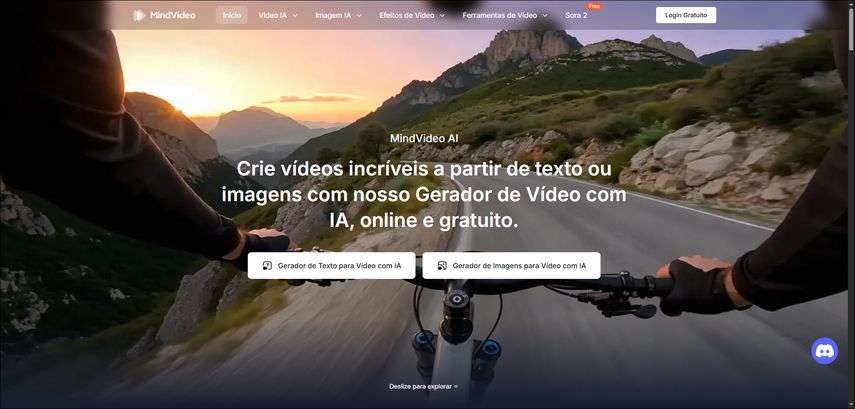
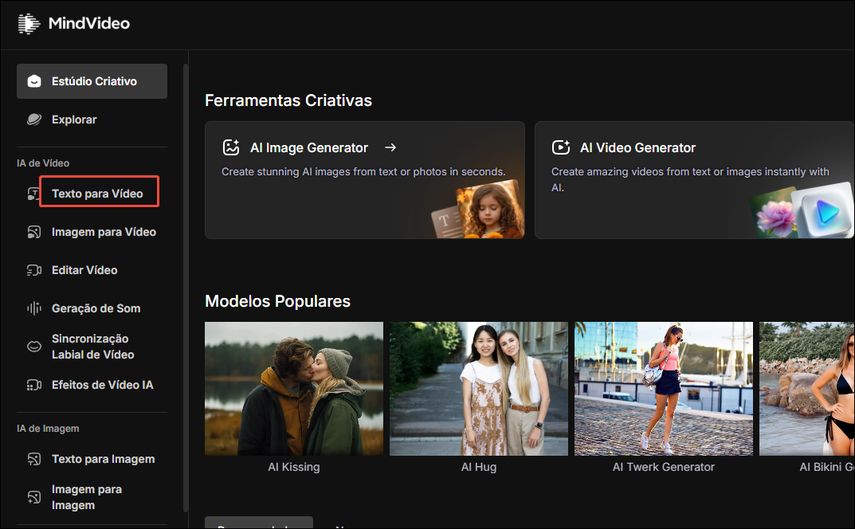
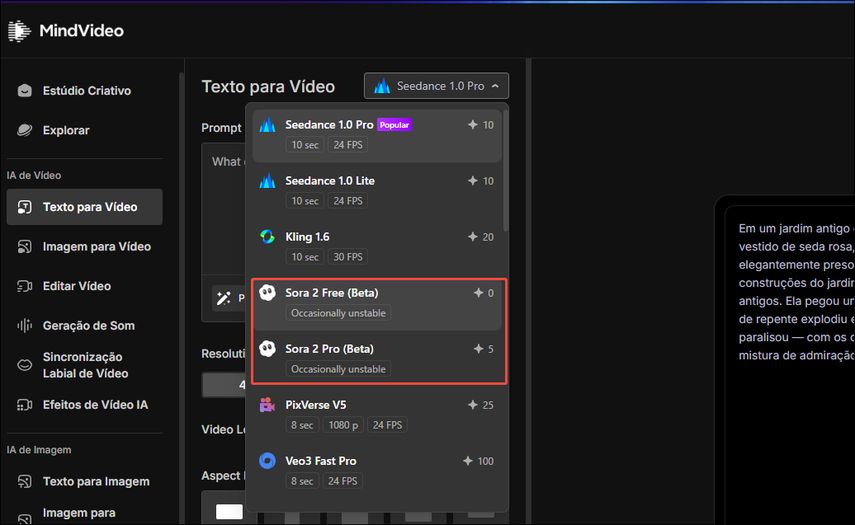
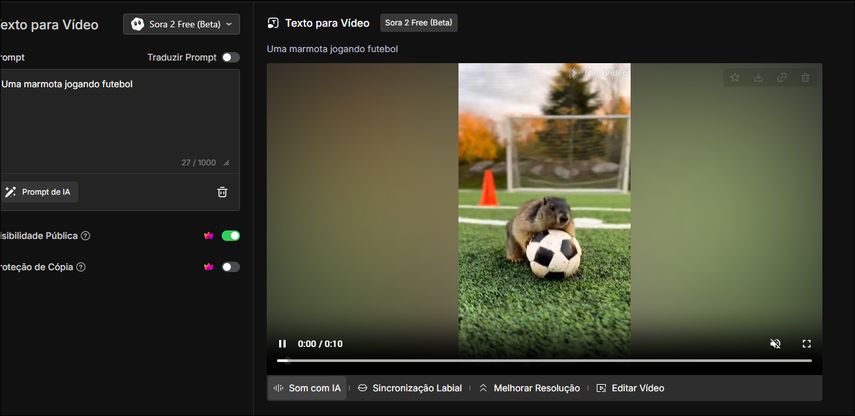
Observação
Os vídeos gerados pela MindVideo terão marca d'água do Sora e do próprio MindVideo. O serviço permite gerações ilimitadas, mas às vezes pode falhar; basta tentar novamente. Atenção: não use rostos de celebridades ou conteúdo protegido, pois o sistema bloqueia essas imagens.
3. MyShell (Grátis, limite de energia)
A MyShell é um serviço de IA que integra o Sora 2. Com ela, você recebe uma certa "energia" para gerar vídeos diariamente (cerca de 25 vídeos de Sora 2 por dia). Para usar:
- Acesse o site da MyShell e faça login com sua conta Google. Clique em Build with ShellAgent, depois Sign up with Google.
- No menu lateral, vá no ícone de chat e, na barra de busca, digite "Sora". Selecione "SORA 2 AI Video Generator" (ícone do Sora). Clique em Log in to access para entrar.
- Verifique sua "energia": você começa com 50 barras que se renovam todo dia às 8h. Cada geração do Sora 2 consome 2 barras (cerca de 25 vídeos).
- Clique em Text to Video, digite o prompt desejado em português e clique em Run.
- Quando o vídeo for criado, clique em Save Video para baixá-lo.
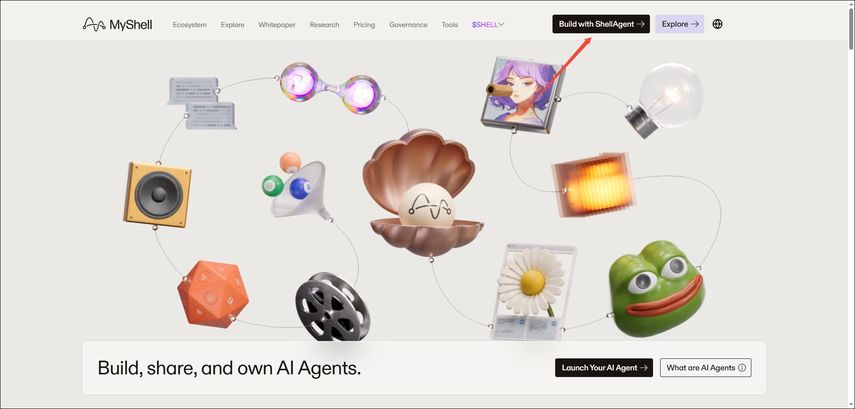
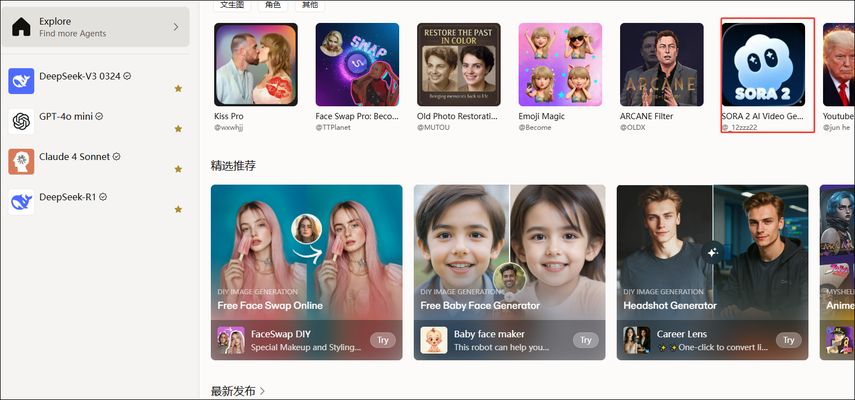
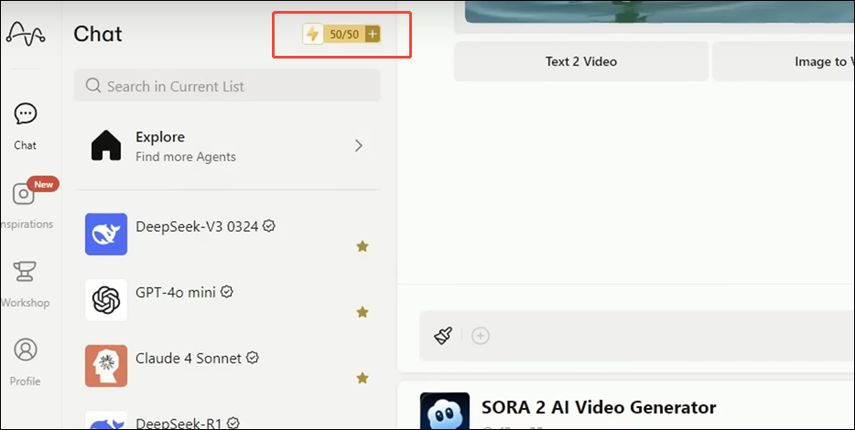
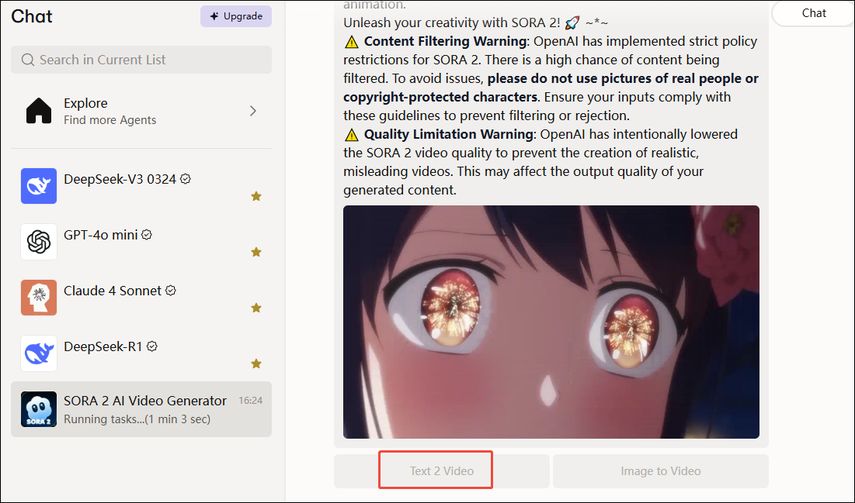
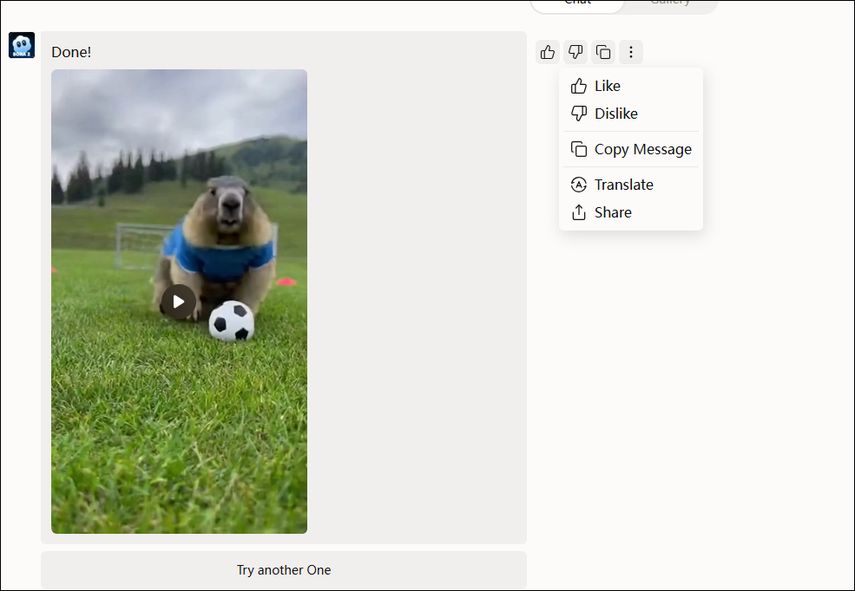
Observação
Há um limite de energia, mas ela renova diariamente. Os vídeos do MyShell podem apresentar marca d'água no canto. Se ficar sem energia, basta esperar a recarga no dia seguinte.
4. RunningHub (Grátis, créditos por convite)
O RunningHub reúne vários fluxos de trabalho de IA, incluindo o Sora 2. O acesso inicial dá alguns créditos de graça, e depois você ganha créditos diários. Para usar:
- Acesse o site do RunningHub e faça login com Google. Geralmente, você recebe créditos de convite (por exemplo, 500 créditos iniciais) e mais 100 por dia.
- No menu lateral, clique em Workflows. Use a barra de pesquisa e digite "Sora". Abra o workflow "RH Sora2 Text to Video".
- Em seguida, insira seu prompt no campo "Input text". Importante: especifique "português brasileiro" no prompt para evitar que o vídeo seja gerado em outra língua.
- Selecione o modo de tela (horizontal, vertical ou horizontal em HD) e clique em Run.
- O vídeo aparecerá no painel à direita; clique no ícone de download para salvá-lo.
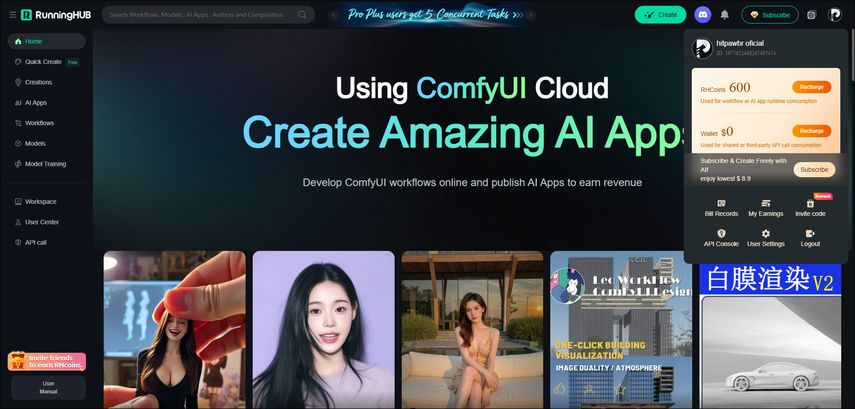
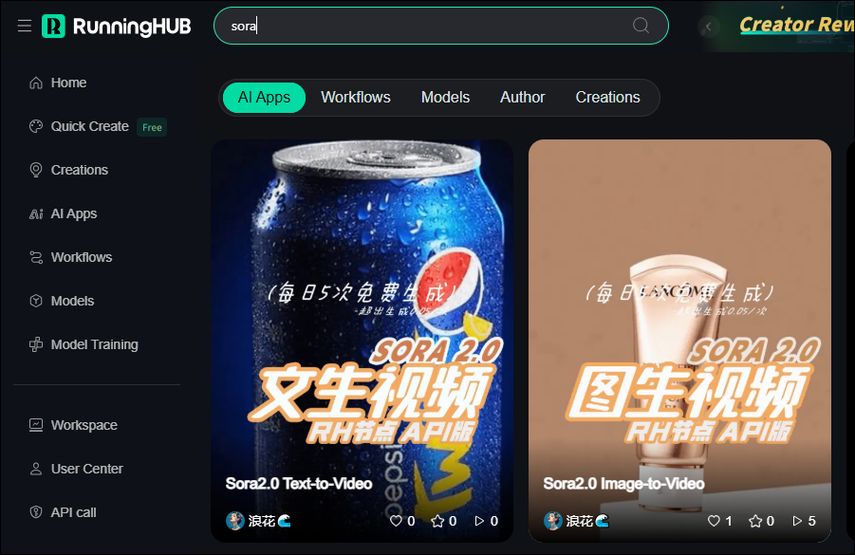
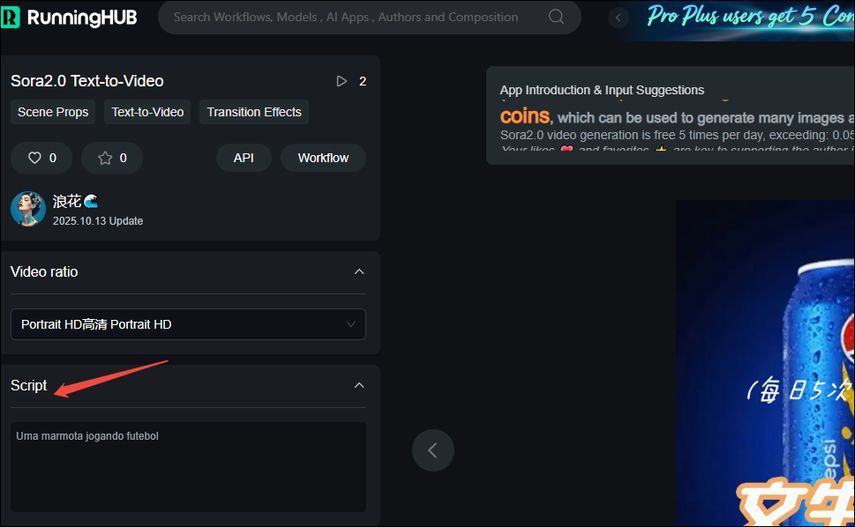
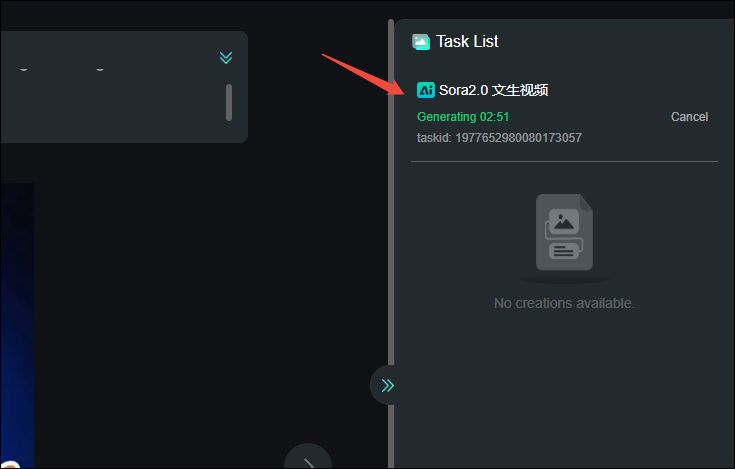
Observação
No RunningHub dá para gerar pelo menos 5 vídeos por dia gratuitamente, graças aos créditos iniciais e diários. Os vídeos podem ter uma marca d'água pequena no canto esquerdo, que pode ser cortada depois. Esses acessos grátis e limites podem mudar com o tempo, pois as ferramentas estão em fase beta.
Parte 3: Como usar HitPaw VikPea para elevar vídeos do Sora 2 a 4K
Por padrão, o Sora 2 gera vídeos em até 1080p. Para obter uma resolução ainda maior (4K ou 8K), podemos usar o HitPaw VikPea, um software de upscaling por IA. O VikPea é projetado para aprimorar vídeos, removendo borrões e ruído e permitindo exportar em 4K ou até 8K. Veja como proceder:
- Baixe e instale o HitPaw VikPea no seu computador. Depois, abra o programa e importe o vídeo gerado pelo Sora 2.
- Selecione o modelo de aprimoramento ideal para vídeos de IA. Por exemplo, escolha o modelo "Sharpen" (afinamento) para manter detalhes nítidos.
- Ajuste as configurações (como escala de 4K) e visualize a prévia do resultado.
- Clique em Iniciar (Run) e aguarde o processamento. O software utilizará inteligência artificial para refinar o vídeo e aumentar a resolução.
- Exporte o vídeo aprimorado. Escolha exportar em 4K ou 8K; para a maioria dos casos, 4K já trará ótima qualidade de imagem final.
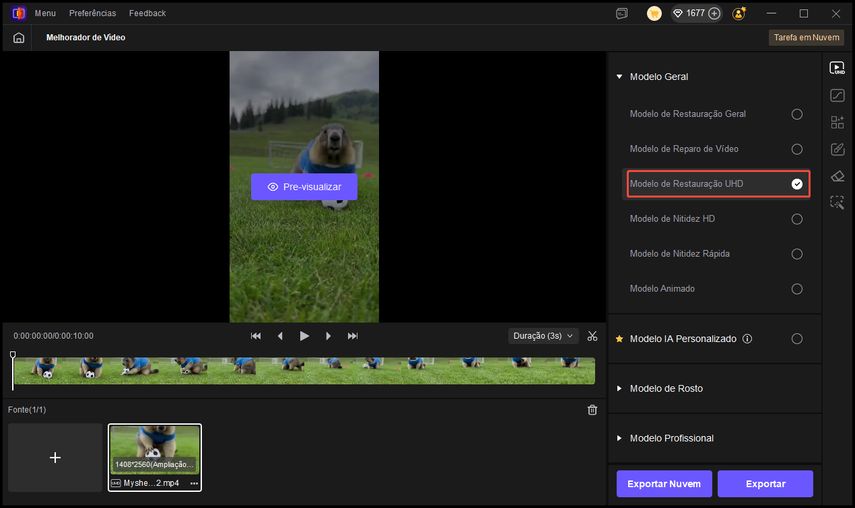
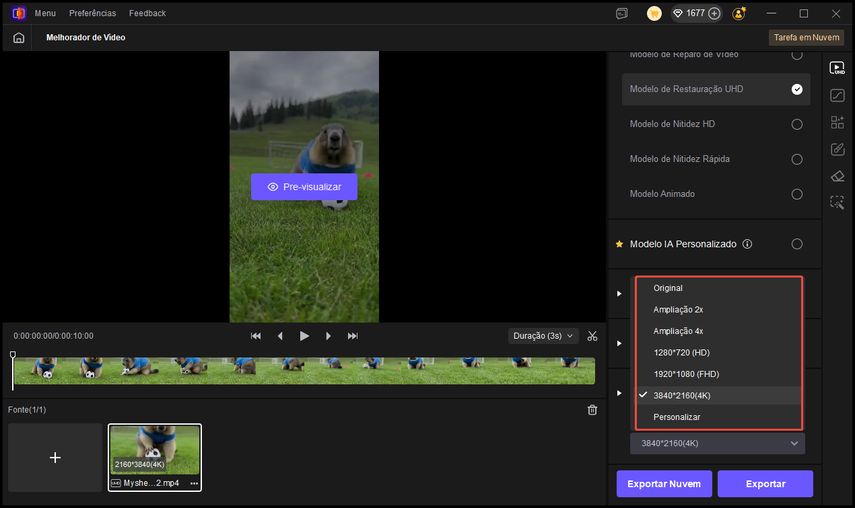
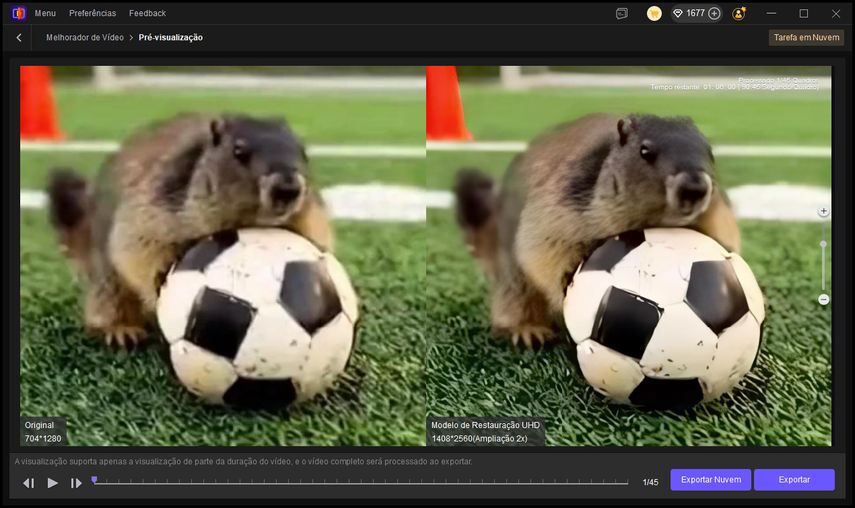
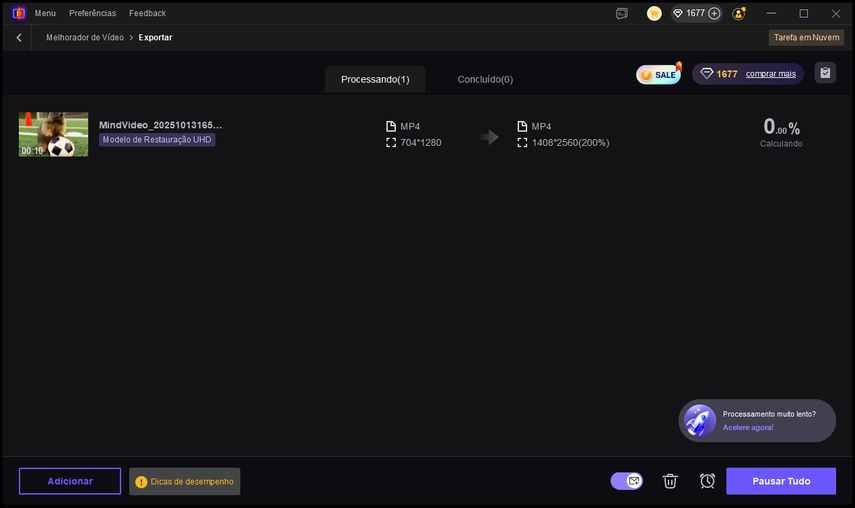
Em resumo, o HitPaw VikPea permite transformar seus clipes Sora 2 em vídeos de altíssima definição com poucos cliques. Isso é útil especialmente porque, na versão gratuita do Sora 2, só atingimos 1080p. Com o VikPea, mesmo um vídeo de 1080p pode virar 4K de boa qualidade, sem perdas significativas.
Parte 4: Perguntas Frequentes sobre Sora 2
P1. O Sora 2 é realmente gratuito para todos?
R1. Sim, a OpenAI liberou o Sora 2 gratuitamente para uso básico. Qualquer pessoa pode experimentar o modelo (via app iOS ou web) sem pagar nada, mas com limites (vídeos curtos e resolução moderada). Para vídeos mais longos (até 16s) em alta resolução e sem marca d'água, é preciso o Sora 2 Pro, disponível apenas para assinantes do ChatGPT Pro.
P2. Preciso de convite ou VPN para usar o Sora 2?
R2. Não, você não precisa usar VPN. O acesso inicial ao Sora 2 é controlado por convite via app nos EUA/Canadá, mas as ferramentas alternativas descritas aqui permitem gerar vídeos Sora 2 sem precisar de convite especial. Basta seguir os passos para usar Lovart, LMArena etc., sem qualquer VPN.
P3. Por que meus vídeos do Sora 2 têm marca d'água?
R3. A versão gratuita do Sora 2 acrescenta uma pequena marca d'água nos vídeos. Por isso, ferramentas como MindVideo ou MyShell exibem marca. A única forma de não ter marca é usando o Sora 2 Pro (via ChatGPT Pro), que permite exportar vídeos sem nenhuma marca d'água. Se você tem um vídeo com marca d'água, pode cortá-la manualmente num editor de vídeo.
P4. O Sora 2 gera vídeos com áudio ou apenas imagem?
R4. O Sora 2 é um sistema multimodal e gera áudio junto com vídeo. Ele pode criar falas, diálogos e efeitos sonoros sincronizados aos clipes. Isso significa que seus vídeos não serão silenciosos: o modelo insere música de fundo, barulhos ambientais e até fala humana no resultado final.
Conclusão
O Sora 2 abre novas possibilidades para criação de vídeo com IA, permitindo gerar clipes complexos e realistas apenas a partir de texto. As ferramentas apresentadas – Lovart, LMArena, MindVideo, MyShell e RunningHub – permitem gerar vídeos Sora 2 sem custo e sem precisar de VPN.
Além disso, com o HitPaw VikPea é possível elevar a qualidade final dos vídeos até o 4K, tornando-os ainda mais profissionais. Em suma, seguindo este guia passo a passo você poderá usar o Sora 2 grátis para suas experiências criativas e, se desejar mais recursos, considerar a versão paga posteriormente. Teste cada método, experimente prompts e descubra como é fácil dar vida a vídeos incríveis com o Sora 2!








 HitPaw FotorPea
HitPaw FotorPea HitPaw VikPea
HitPaw VikPea
Compartilhar este artigo:
Selecionar a classificação do produto:
Antônio García
Editor-em-Chefe
Trabalho como freelancer há mais de cinco anos. Sempre fico impressionado quando descubro coisas novas e os conhecimentos mais recentes. Acho que a vida não tem limites, mas eu não conheço limites.
Ver todos os ArtigosDeixar um Comentário
Criar sua avaliação sobre os artigos do HitPaw